एंड्रॉइड मोबाइल पर संदेश आउटलुक त्रुटि लोड करने में त्रुटि
Microsoft Outlook के लिए Android ऐप में एक त्रुटि है जो उपयोगकर्ताओं को उनके ईमेल संदेश खोलने से रोकती है। हर बार ऐप लॉन्च होने पर, उपयोगकर्ताओं को " एरर लोडिंग मैसेज(Error Loading message) " के रूप में संदेश प्राप्त होता है, जो तब होता है जब किसी कारण से, ऐप किसी कारण से खाते को प्रदर्शित या सिंक या मान्य करने में सक्षम नहीं होता है। यह पोस्ट कुछ सुझाव देगी जिनका अनुसरण करके आप Android पर आउटलुक(Outlook) के साथ समस्या को ठीक कर सकते हैं ।

संदेश लोड करने में त्रुटि - Android पर (Android)आउटलुक(Outlook) त्रुटि
यदि आप इसे अन्य उपकरणों से एक्सेस कर सकते हैं तो समस्या आपके खाते से संबंधित नहीं हो सकती है। सबसे ज्यादा दिक्कत ऐप को लेकर होती है।
- आउटलुक ऐप रीसेट करें
- आउटलुक ऐप को अपडेट या रीइंस्टॉल करें
एप्लिकेशन को फिर से इंस्टॉल करना या कैशे क्लियर करना किसी भी ईमेल को डिलीट नहीं करता है। आपके द्वारा दोबारा साइन-इन करने पर ईमेल ऐप में वापस आ जाएंगे। मान लें कि आपने पहले ही फोन को एक बार फिर से चालू कर दिया है, आइए इनमें से कुछ को आजमाएं।
आउटलुक ऐप रीसेट करें
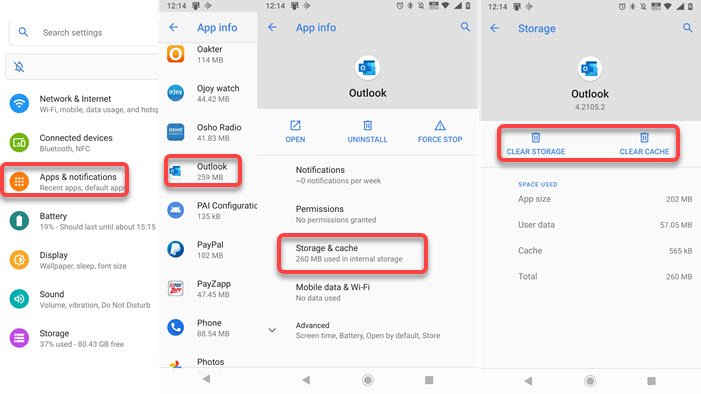
रीसेट करके, यहां विधि स्टोरेज और कैशे को साफ़ करने की है।
- सेटिंग > ऐप्स > ऐप जानकारी पर जाएं
- आउटलुक ऐप(Outlook App) का पता लगाएँ और उस पर टैप करें
- संग्रहण और कैश का चयन करें
- दोनों को साफ करें।
आउटलुक ऐप(Outlook App) को फिर से लॉन्च करें, और आपसे फिर से साइन-इन करने के लिए कहा जा सकता है। अब यह काम करना चाहिए।
आउटलुक ऐप को अपडेट या रीइंस्टॉल करें

दूसरा विकल्प ऐप को अपडेट या रीइंस्टॉल करना है। संभव है कि कुछ भ्रष्ट हो गया हो या उम्मीद के मुताबिक काम करने के लिए अपडेट की जरूरत हो।
- Play Store पर जाएं , और आउटलुक(Outlook) खोजें ।
- एक बार स्थित हो जाने पर, लिस्टिंग खोलने के लिए उस पर टैप करें।
- अपडेट या अनइंस्टॉल करना चुनें
- एक बार हो जाने के बाद, यदि आपने ऐप को अनइंस्टॉल या लॉन्च किया है तो ऐप को फिर से इंस्टॉल करें।
इसके बाद पुनरारंभ करना एक अच्छा विचार है, हालांकि इसे इसके बिना काम करना चाहिए।
मुझे आशा है कि पोस्ट का अनुसरण करना आसान था, और अब आप संदेशों को लोड करने में सक्षम थे। यह आमतौर पर कैश में भ्रष्टाचार या बेमेल है जो समस्या का कारण बनता है। सुनिश्चित करें कि प्रक्रिया का पालन करते समय आपके पास एक स्थिर इंटरनेट कनेक्शन है।
Related posts
अपने फ़ोन के लिए आउटलुक मोबाइल ऐप को कैसे अनुकूलित करें
Android और iOS के लिए Outlook में ऐड-इन्स कैसे स्थापित करें
Android और iPhone के लिए Outlook ऐप में एकाधिक खाते कैसे जोड़ें
आउटलुक को कैसे ठीक करें एंड्रॉइड पर सिंक नहीं हो रहा है
Microsoft आउटलुक डार्क मोड को कैसे चालू करें
ES फ़ाइल एक्सप्लोरर का उपयोग करके Android और Windows के बीच फ़ाइलें कैसे स्थानांतरित करें
Android पर बच्चों के स्थान को ट्रैक करें और ऐप के उपयोग की निगरानी करें
OneDrive को अक्षम कैसे करें इस दिन Android और iOS पर सूचनाएं
विंडोज 10, एंड्रॉइड और आईओएस पर स्काइप कॉल कैसे रिकॉर्ड करें
विंडोज पीसी के लिए अपने फोन को माइक्रोफ़ोन में कैसे बदलें
एंड्रॉइड पर काम नहीं कर रहे आउटलुक को कैसे ठीक करें
एंड्रॉइड फिंगरप्रिंट स्कैनर के साथ विंडोज पीसी अनलॉक करें
Android विखंडन परिभाषा, समस्या, समस्या, चार्ट
Windows 10 Android फ़ोन को नहीं पहचानता
डेस्कडॉक आपको विंडोज पीसी से एंड्रॉइड फोन को नियंत्रित करने देता है
किसी भी कंप्यूटर पर Android 10 के साथ Bliss OS 12 कैसे स्थापित करें
Xbox One, Windows, Android और iOS पर पार्टी चैट का उपयोग कैसे करें
विंडोज पीसी, एंड्रॉइड और आईफोन के लिए ट्रू की पासवर्ड मैनेजर
Android और iOS के लिए Azure मोबाइल ऐप डाउनलोड करें
एंड्रॉइड और आईओएस पर एक बार में एज में सभी टैब कैसे बंद करें
